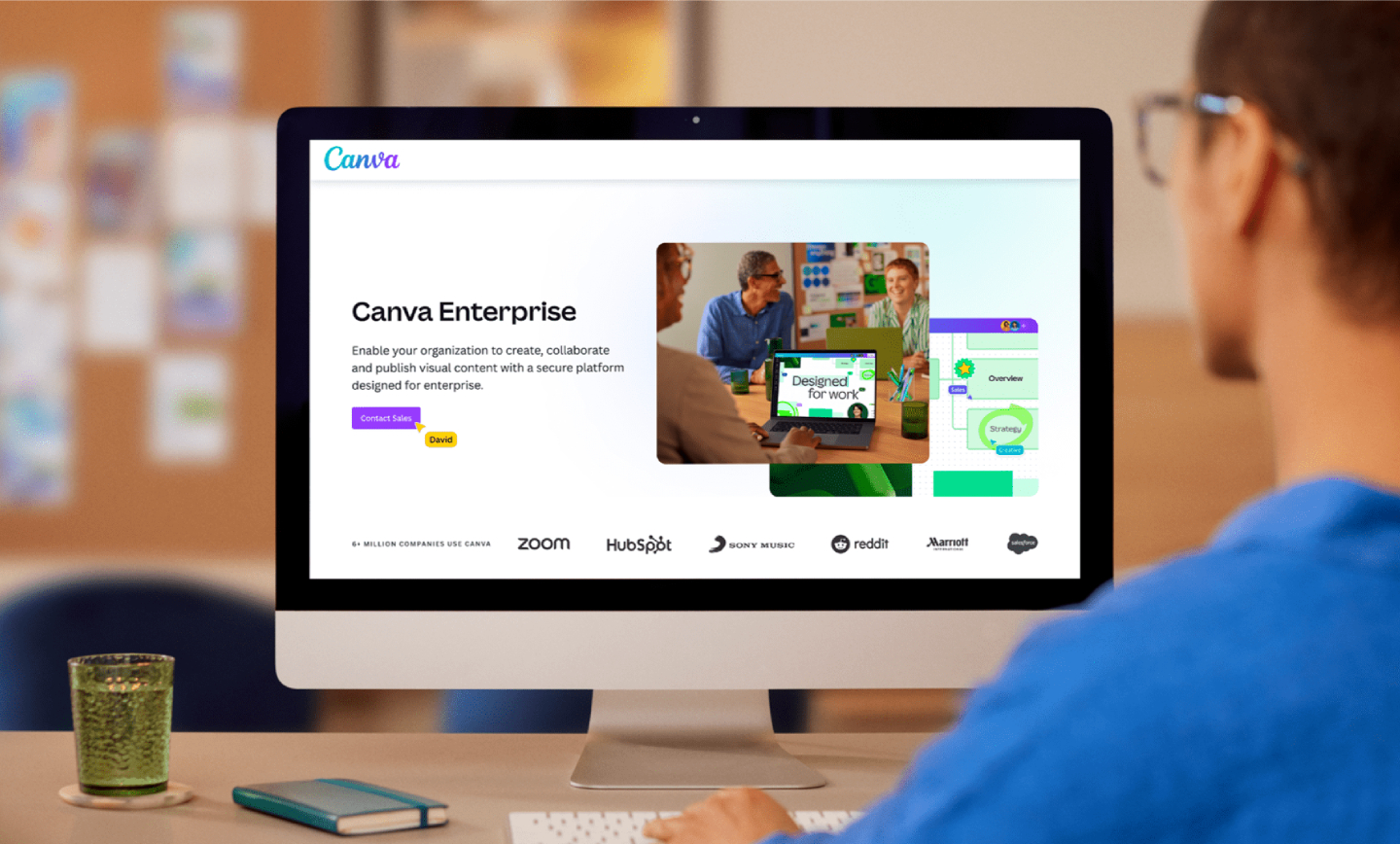14 ترفند طلایی اپلیکیشن کانوا برای ساخت محتوای خلاقانه
کانوا یکی از محبوبترین اپلیکیشنهای طراحی گرافیکی است و ابزارهایی را در اختیار شما قرار میدهد تا با کمترین زحمت، طرحهای خلاقانه بسازید. از ساخت پست برای شبکههای اجتماعی گرفته تا طراحی کارت ویزیت یا حتی ارائههای حرفهای، کانوا میتواند در هر زمینه، کاربردی باشد. در کنار ابزارهای ابتدایی که اکثر کاربران با آنها آشنا هستند، ابزارهای حرفهای نیز وجود دارند که میتوانند موجب خلق یک اثر خلاقانه شوند. در این مقاله، به بررسی 10 ترفند کاربردی در اپلیکیشن کانوا خواهیم پرداخت که نه تنها سرعت طراحی شما را افزایش میدهند، بلکه به شما کمک میکنند تا در کمترین زمان، حرفهایترین آثار را خلق کنید.
1. ذخیرهسازی عناصر پرکاربرد با ستارهدار کردن
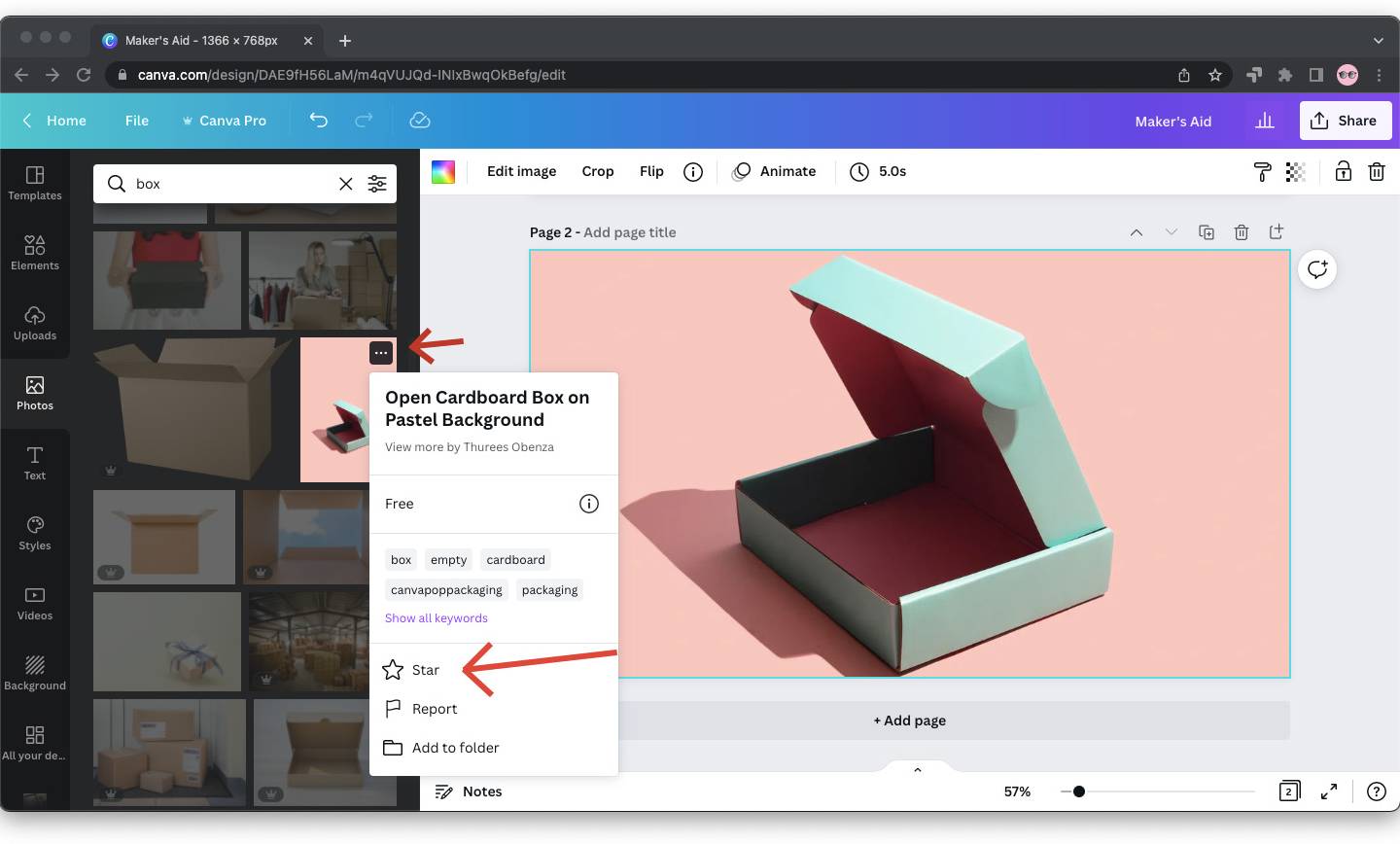
برای دسترسی سریع به تصاویر، آیکونها و آیتمهای پرکاربرد، از قابلیت ستارهدار کردن در کانوا استفاده کنید. با راست کلیک بر روی عنصر مورد نظر و انتخاب گزینه Star، آن را به بخش «ستارهدار شدهها» اضافه کنید. با اینکار، یک کتابخانه شخصی از عناصر دلخواه، شامل آیکونها و تصاویر ایجاد میشود که بدون نیاز به جستجو، در اپلیکیشن کانوا قابل استفاده است.
2. Brand Kits برای مدیریت پروژه
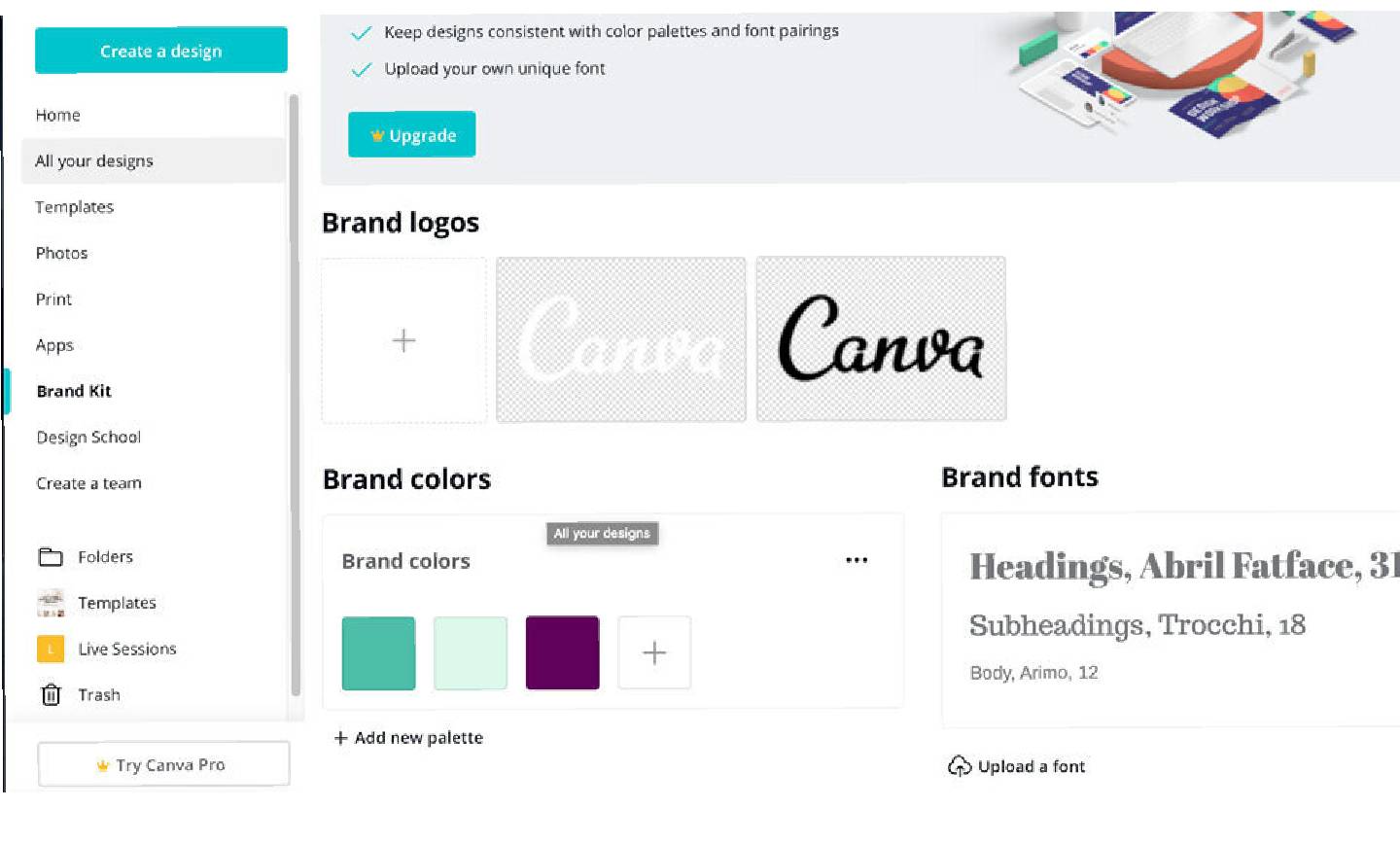
ابزار «مجموعههای برند» در اپلیکیشن کانوا، یک راهکار کارآمد برای طراحانی است که با چندین مشتری یا پروژه سروکار دارند. این ابزار امکان سازماندهی لوگوها، فونتها، رنگها و سایر عناصر طراحی را برای برندهای مختلف و در یک مکان فراهم میکند. با استفاده از «برند کیت»، دسترسی سریع به تمامی عناصر طراحی امکانپذیر شده و موجب یکپارچگی در تمامی طرحها میشود.
3. ابزار کپی استایل
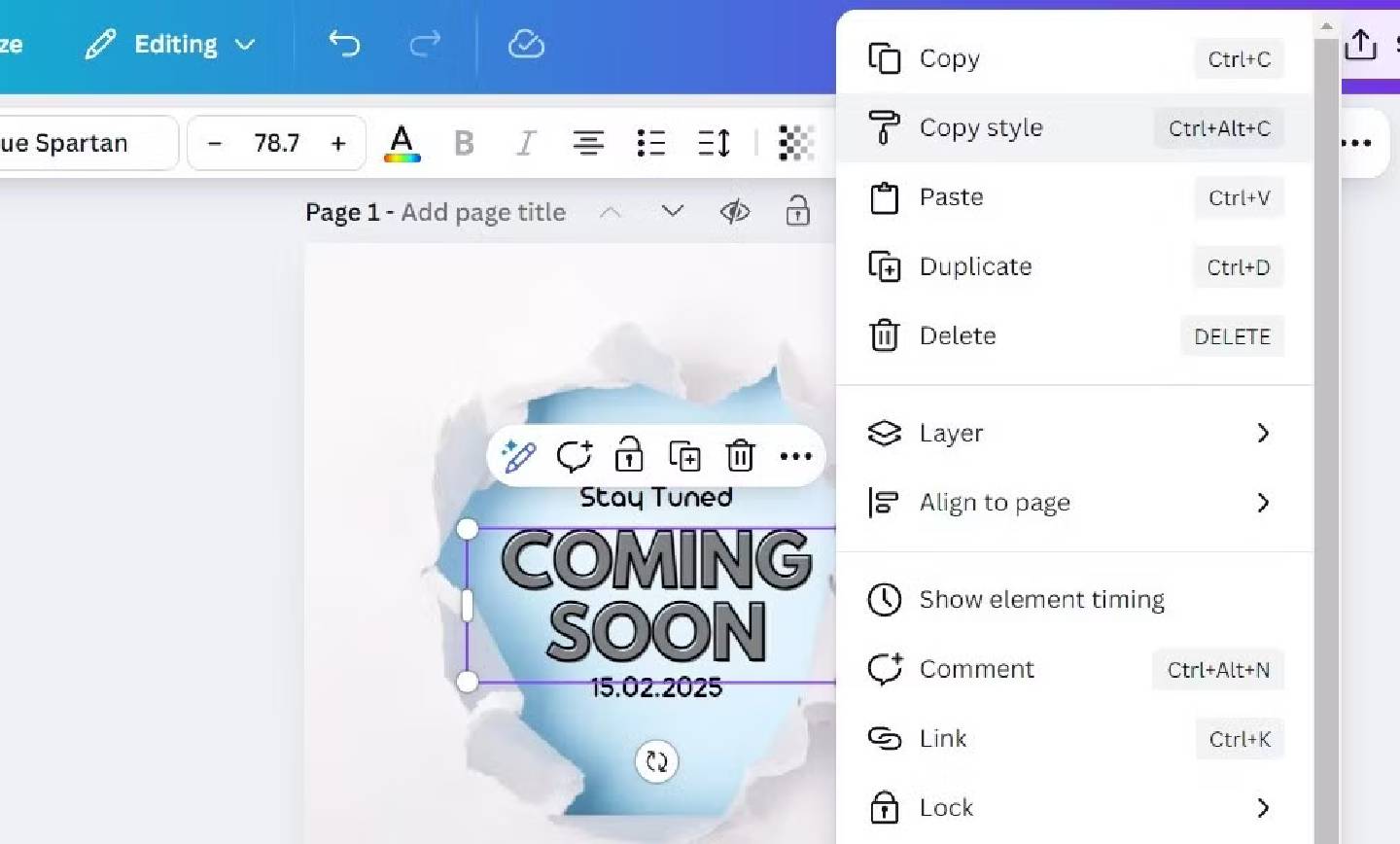
در فرآیند طراحی، یکپارچگی بصری و تاثیرگذاری عناصر، از اهمیت بالایی برخوردار است. هنگام کار با چندین جعبه متن یا عناصر که نیازمند قالببندی یکسان هستند، ابزار «کپی استایل» در اپلیکیشن کانوا، میتواند به شکل تاثیر گزاری، در زمان صرفهجویی میکند. به جای تنظیم دستی هر عنصر، کافی است یک عنصر را با فونت، اندازه، فاصله و افکتهای دلخواه قالببندی کرده و سپس از ابزار Copy Style برای اعمال فوری این تنظیمات بر روی سایر عناصر استفاده کنید.
4. تکثیر صفحات برای تسریع فرآیند طراحی
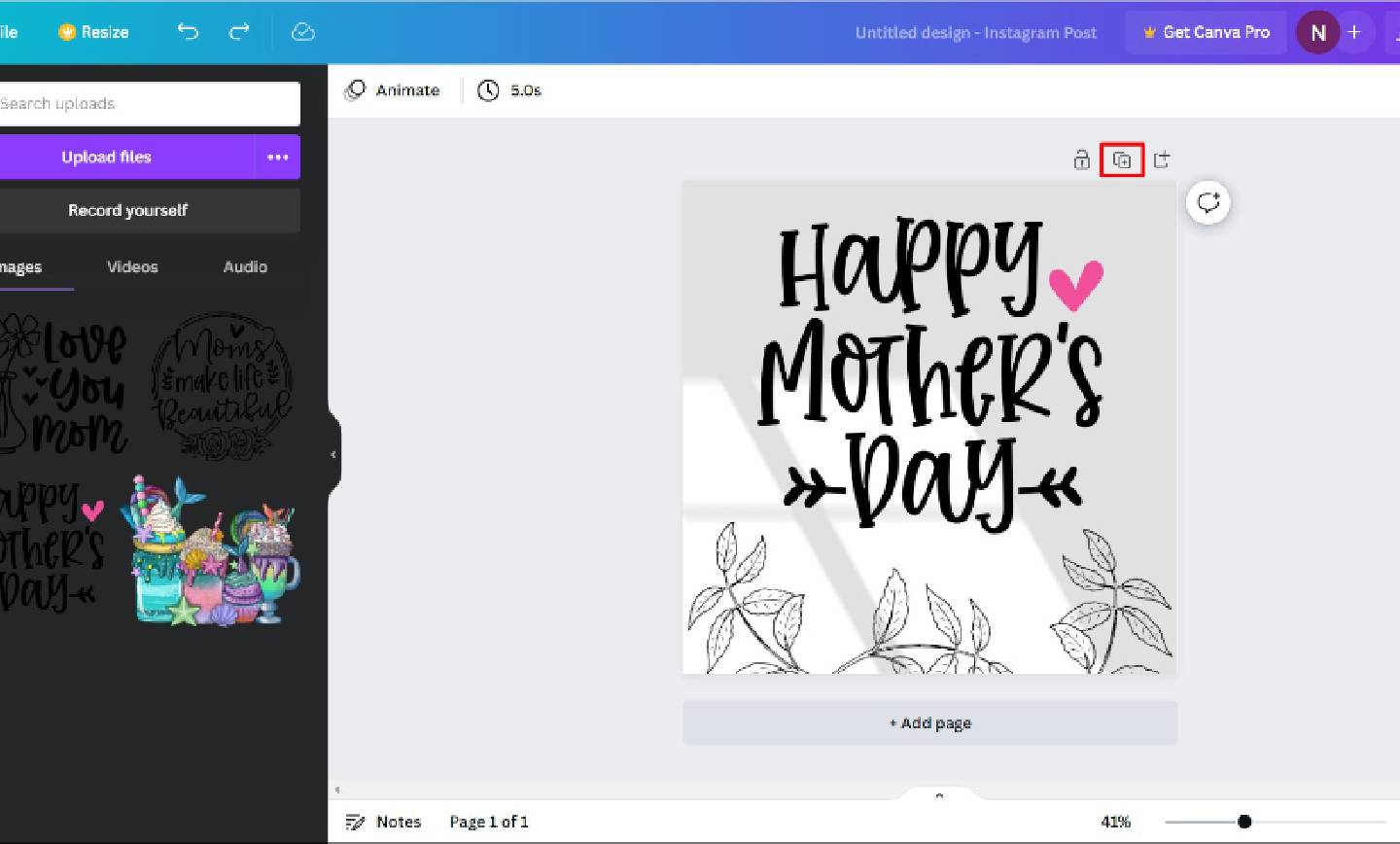
در طراحی پستهای اسلایدی اینستاگرام، استفاده از گزینه «تکثیر صفحات» در اپلیکیشن کانوا برای فایلهای ارائه یا هر طرحی که از ساختار ثابت پیروی میکند، اما نیاز به تغییرات جزئی دارد، فرآیند طراحی را به طور قابل توجهی تسریع میبخشد. همچنین، قابلیت Duplicate Page در زمان بررسی تغییرات و یا تردید در مورد طرح نهایی، بسیار کاربردی است. این ابزار، امکان بررسی عناصر، رنگها یا طرحبندیهای جدید را بدون نگرانی از خراب شدن طرح اصلی یا نیاز به بازگردانی تغییرات، فراهم میکند.
5. Magic Studio: ابزاری قدرتمند برای ویرایش تصاویر
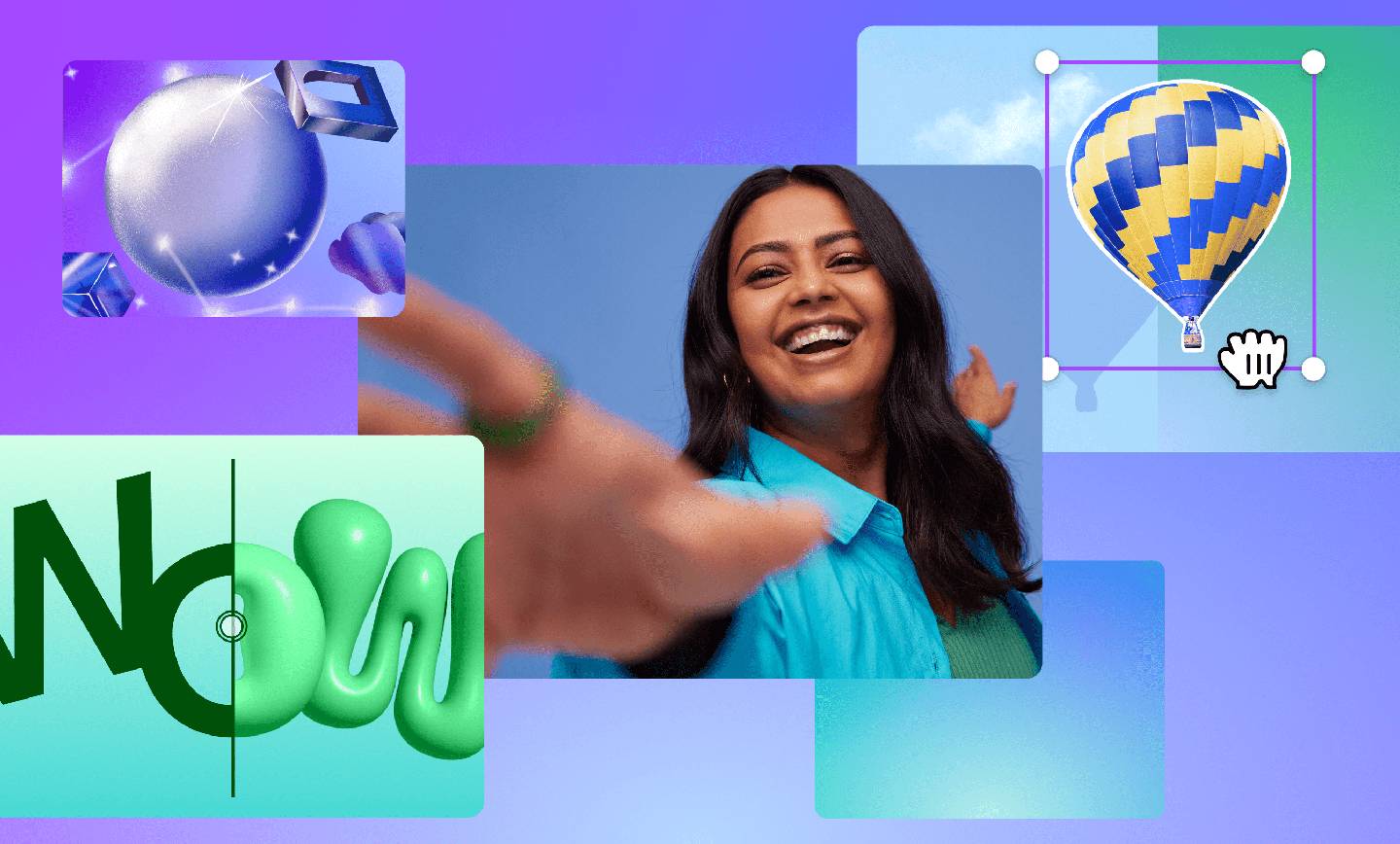
استودیو جادویی اپلیکیشن کانوا، یکی از ابزارهایی است که کانوا پرو را به یک انتخاب ارزشمند تبدیل میکند. این ابزار به قدری کارآمد است که همواره برای حذف پسزمینه تصاویر، ویرایش اجزای ناخواسته یا حتی ایزوله کردن بخشهای خاصی از یک عکس مورد استفاده قرار میگیرد.
یکی از ویژگیهای کاربر پسند درباره مجیک استودیو، ابزار Magic Edit است. این ابزار به کاربر اجازه میدهد تا یک یا چند بخش از تصویر را تنها با استفاده از یک دستور ساده تغییر دهد؛ چه بخواهم رنگ را تغییر دهیم، عنصر جدیدی اضافه کنیم یا حتی یک بخش از تصویر را حذف کنیم. به لطف این ابزار، میتوانید در وقت خود صرفه جویی کنید.
6. برنامههای کاربردی کانوا
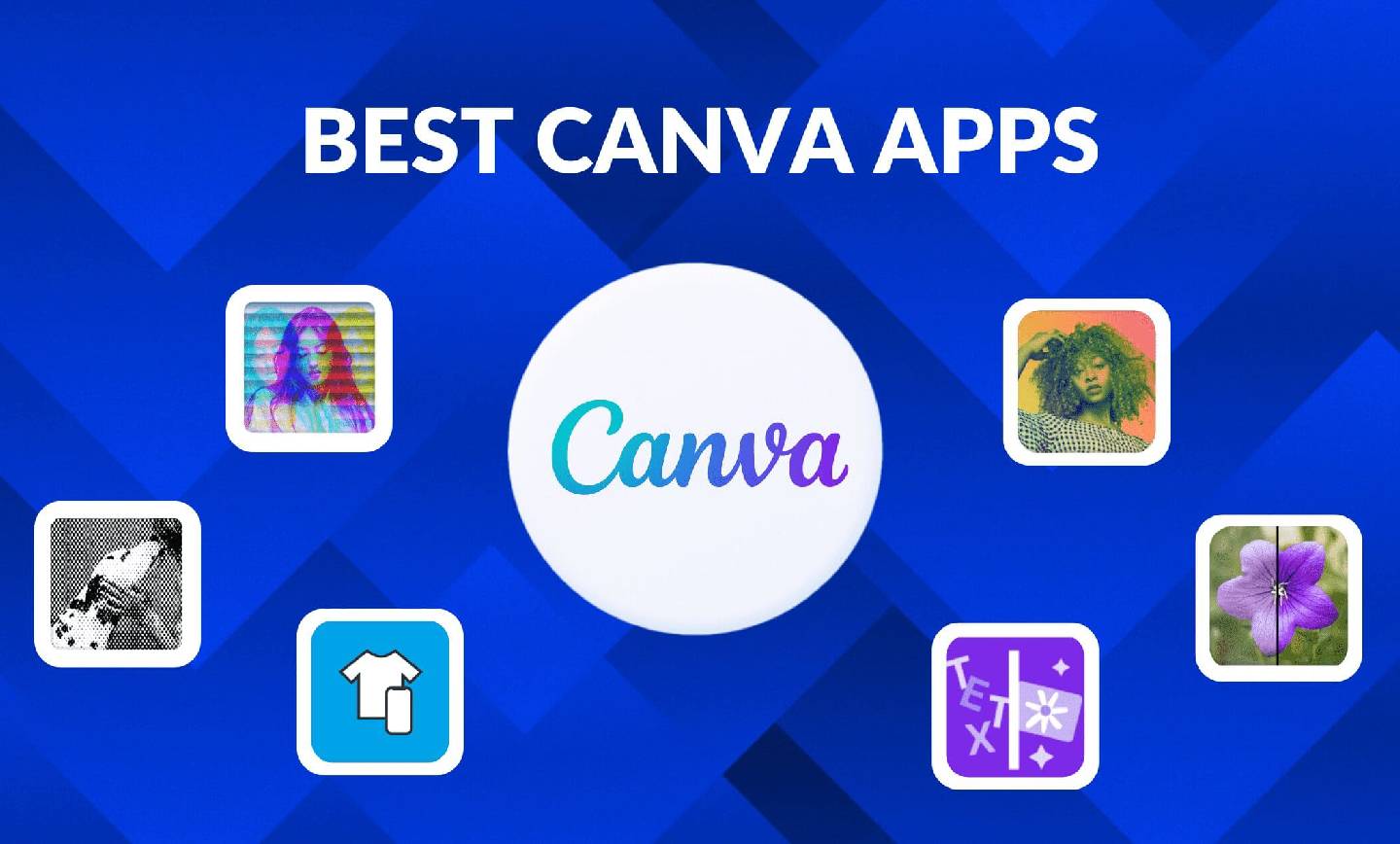
اپلیکیشن کانوا یک پلتفرم طراحی گرافیکی است که ابزارهای قدرتمند و متنوعی را در اختیار کاربران قرار میدهد، اما گاهی اوقات، ممکن است برای همه نیازهای خلاقانه شما کافی نباشد. خوشبختانه، با ادغام هزاران اپلیکیشن شخص ثالث، دیگر نیازی به جابجایی بین برنامهها در حین طراحی ندارید و همه چیز در یک جا و تنها با یک کلیک در دسترس شما قرار میگیرد.
به عنوان نمونه، اپلیکیشن Mockups در کانوا به شما این امکان را میدهد تا به سرعت، طرحهای خود را روی اشیاء 3 بعدی مانند لیوان، تیشرت یا حتی بستهبندیها مشاهده کنید.
7. Magic Resize
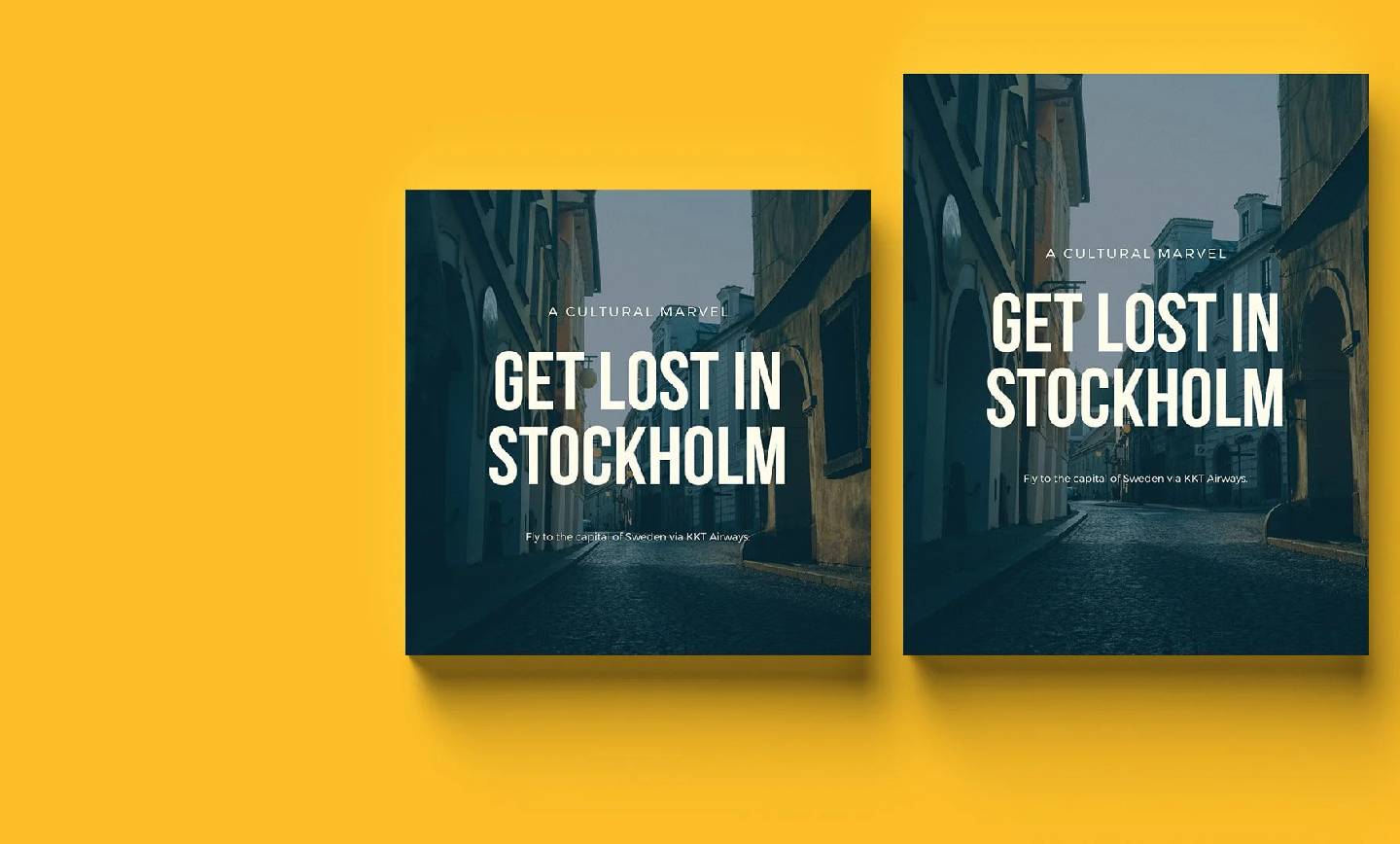
ابزار Magic Resize در اپلیکیشن کانوا، از آن دسته ابزارهایی است که به کاربران کمک میکند تا بهراحتی، اندازه طرحهای خود را با ابعاد مختلف و برای پلتفرمهای گوناگون تنظیم کنند. بهجای اینکه طرحهای خود رابه صورت دستی برای هر اندازه دلخواه تغییر دهید، تنها کافی است که روی دکمه Magic Resize کلیک کنید و سپس کانوا، ابعاد را به طور خودکار برای پلتفرمهای مختلف مانند اینستاگرام، فیسبوک، توییتر و حتی وبسایتها تنظیم میکند.
این ابزار نه تنها باعث تسریع در روند کار میشود، بلکه به حفظ یکپارچگی و تناسب آثار نیز کمک میکند. برخلاف روشهای سنتی که ممکن است نیاز به تغییرات دستی در جزئیات داشته باشد، Magic Resize به شما اجازه میدهد تا به سرعت و بدون اینکه کیفیت طرح از بین برود، اندازه خروجی کارهای خود را در ابعاد مختلف تنظیم کنید. از این رو، این ابزار برای کسانی که نیاز دارند تا محتوای خود را در چندین پلتفرم به اشتراک بگذارند، یک انتخاب مطلوب و کاربردی است.
8. ابزار Tidy Up
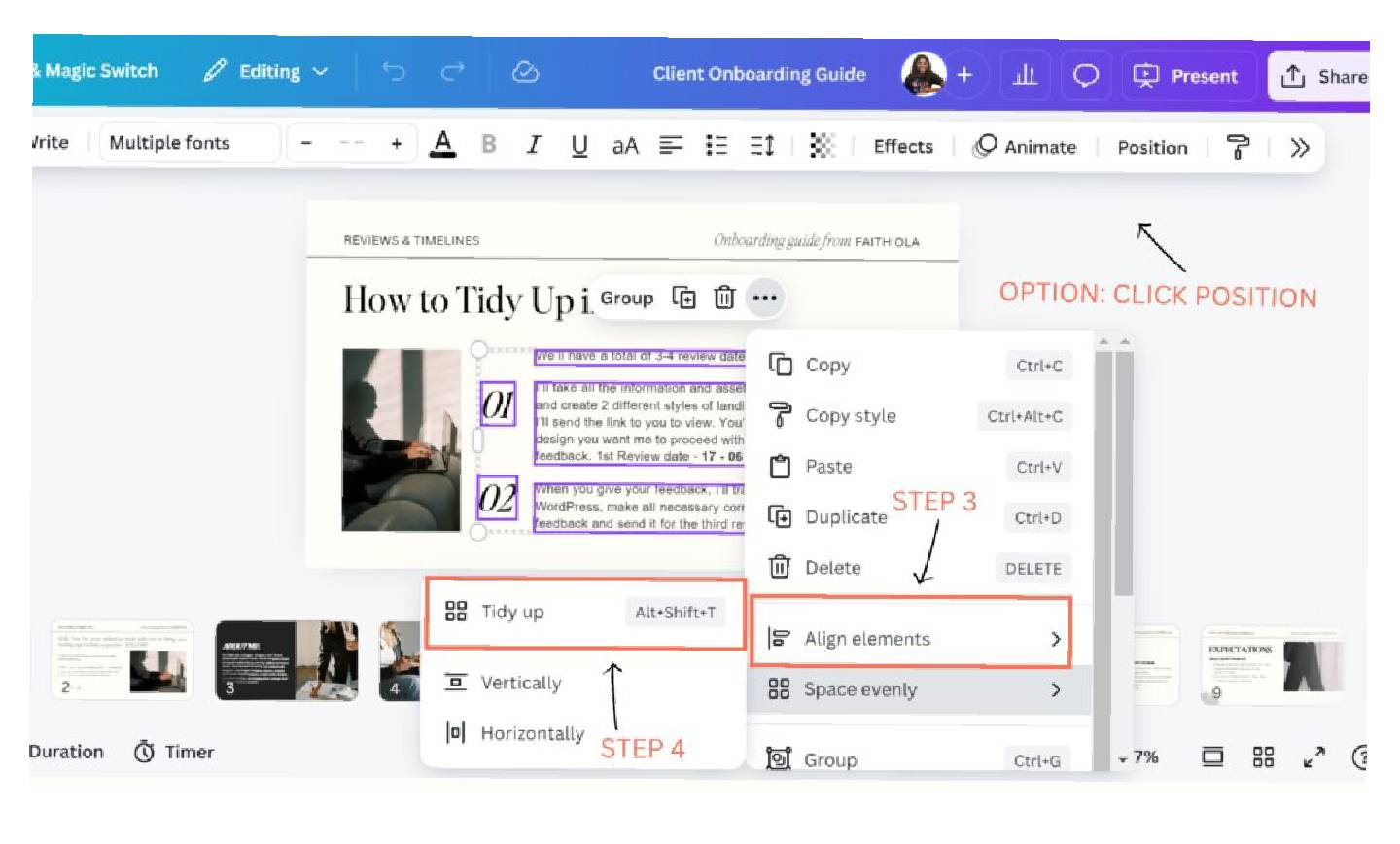
ابزارهای تراز در کانوا، به طور چشمگیری فرآیند چیدمان عناصر را سادهتر میکنند، اما ابزار «مرتبسازی» با قابلیت تراز و توزیع یکنواخت اشیاء، تنها با یک کلیک، یک گام فراتر میرود. برای استفاده از این ویژگی، کافی است تا عناصر یا جعبههای متنی که نیاز به فاصله یکسان دارند را انتخاب کرده، سپس بر روی مورد انتخاب شده خود راستکلیک کرده و گزینه فاصله یکسان و مرتبسازی را انتخاب کنید. در این حالت، اپلیکیشن کانوا بهطور خودکار، تمام عناصر را تراز کرده و فاصلههای یکسانی میان آنها ایجاد میکند تا در نهایت، یک طرح تمیز و منظم تنها در چند ثانیه ساخته شود.
9. ساخت محتوا با ChatGPT

برای استفاده از ChatGPT در زمینه محتواسازی در اپلیکیشن کانوا، میتوانید ابتدا از این ابزار برای تولید متنهای خلاقانه، عناوین تبلیغاتی، توضیحات محصول یا حتی مقاله نویسی با تعداد کلمات مشخص استفاده کنید. پس از ایجاد محتوای متنی، میتوانید آن را به راحتی در طرحهای مختلف کانوا وارد کنید و برای طرحهایی مانند پست شبکههای اجتماعی، بنرها یا کارتهای تبلیغاتی بکار بگیرید. علاوه بر این، ChatGPT میتواند به شما در انتخاب کلمات کلیدی مناسب، نگارش متن و بهینهسازی محتوای متنی برای جذب مخاطب کمک کند، در حالی که کانوا ابزارهای طراحی را برای خلق یک اثر حرفهای، در اختیار شما قرار میدهد.
10. استفاده از میانبرهای صفحه کلید

استفاده از میانبرهای صفحه کلید، یکی از بهترین روشها برای افزایش سرعت کار در اپلیکیشن کانوا یا هر برنامه دیگری است. میانبرهای پایه مانند Ctrl + Z برای بازگردانی و Ctrl + A برای انتخاب همه آیتمها، بیشتر از سایر موارد مورد استفاده قرار میگیرند، اما میانبرهای دیگری نیز وجود دارند که تأثیر قابل توجهی بر کارایی در کانوا دارند. در این بخش، یک فهرست از میانبرهای اپلیکیشن کانوا به همراه کاربردهای آنها گردآوری شده است:
- Ctrl + C / Cmd + C (کپی): برای کپی کردن اشیاء یا متنهای انتخاب شده.
- Ctrl + V / Cmd + V (چسباندن): برای چسباندن اشیاء یا متنهای کپی شده.
- Ctrl + X / Cmd + X (برش): برای برش اشیاء یا متنهای انتخاب شده.
- Ctrl + Z / Cmd + Z (بازگشت): برای برگشت به حالت قبلی (Undo).
- Ctrl + Shift + Z / Cmd + Shift + Z (بازگشت دوباره): برای انجام مجدد تغییرات (Redo).
- Ctrl + D / Cmd + D (تکرار): برای کپی کردن و تکرار سریع انتخابها.
- Ctrl + A / Cmd + A (انتخاب همه): برای انتخاب تمامی اشیاء یا متنها در صفحه.
- Ctrl + G / Cmd + G (گروهبندی): برای گروهبندی اشیاء انتخاب شده.
- Ctrl + Shift + G / Cmd + Shift + G (برداشتن گروهبندی): برای جدا کردن گروهبندیها.
- Shift + ← / → / ↑ / ↓ (حرکت دقیق): برای جابجایی اشیاء انتخاب شده به صورت دقیق و کوچک.
- Alt + ← / → / ↑ / ↓ (جابجایی به صورت دقیقتر): برای جابجایی اشیاء به صورت دقیقتر با فاصلههای کوچکتر.
- Ctrl + + / Cmd + + (زوم): برای بزرگنمایی یا زوم کردن روی صفحه.
- Ctrl + – / Cmd + – (زوم خارج): برای کوچکنمایی یا کاهش زوم صفحه.
- Shift + L (چرخش سریع 90 درجه): برای چرخاندن اشیاء انتخاب شده به اندازه 90 درجه.
- T (ایجاد جعبه متن): برای افزودن یک جعبه متن جدید.
- R (ایجاد مستطیل): برای افزودن یک مستطیل به صفحه طراحی.
- C (ایجاد دایره): برای افزودن دایره به طرح.
- L (ایجاد خط): برای ایجاد یک خط افقی یا عمودی.
- E (حذف اشیاء): برای حذف اشیاء انتخاب شده از طرح.
- Ctrl + Shift + S / Cmd + Shift + S (ذخیره به صورت نسخه جدید): برای ذخیره کردن نسخه جدید از طراحی در حال حاضر.
- Ctrl + P / Cmd + P (پرینت): برای چاپ طرح یا پروژه به صورت مستقیم.
11. قابلیت Translate Now
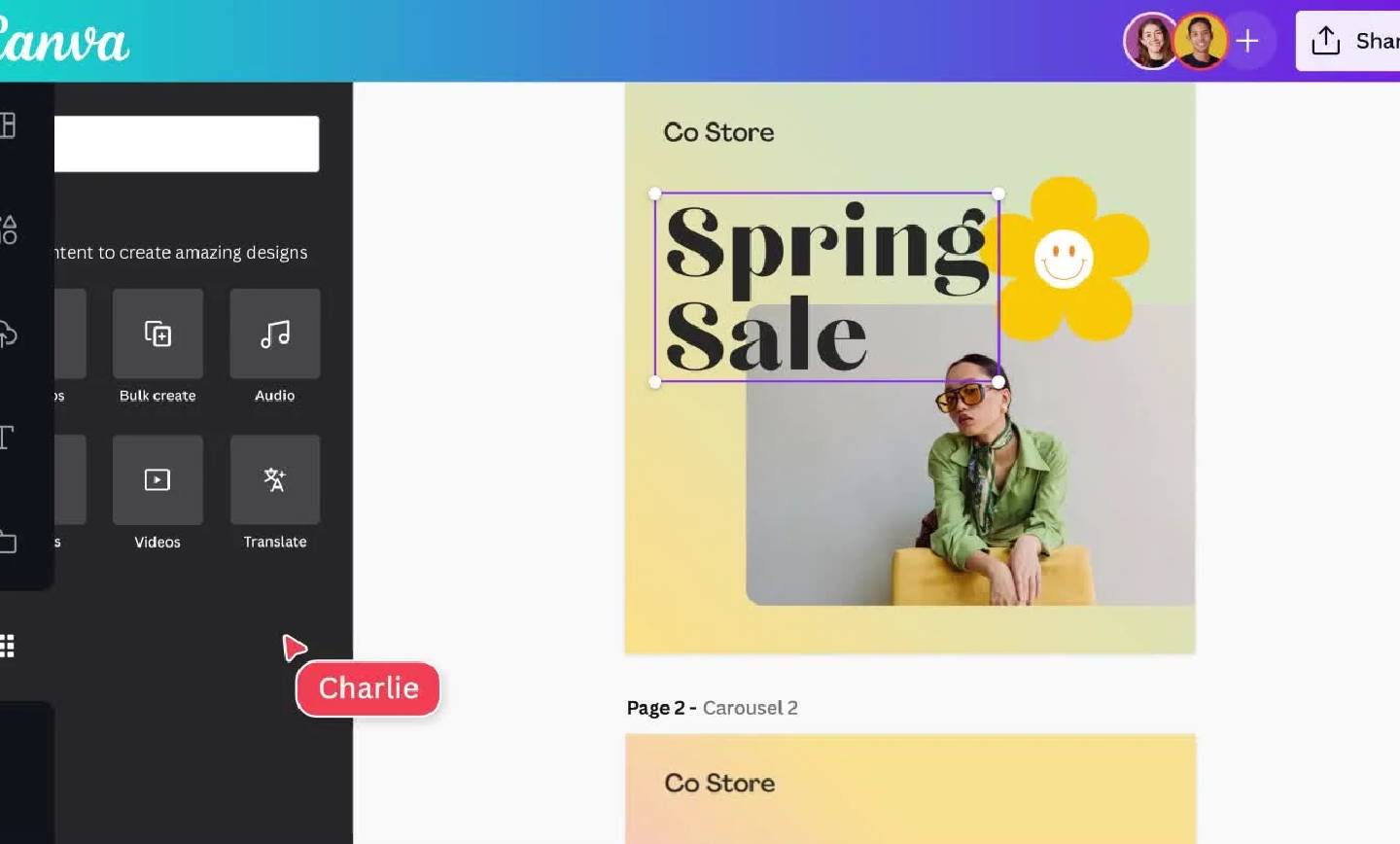
اپلیکیشن کانوا، قابلیت TranslateNow را در دسترس کاربران و برندهایی که در سطح بینالمللی یا حتی در بازارهای محلی متنوع فعالیت دارند قرار داده است که میتواند در عرض چند ثانیه، متون مورد نظر شما را ترجمه کند. کافی است به بخش «اپلیکیشنها» بروید و عبارت «ترجمه» را جستوجو کنید. سپس میتوانید زبان مورد نظر برای ترجمه، لحن پیام و اینکه تمام متن یا فقط بخشی از آن ترجمه شود را مشخص کنید. با اینکه پیشنهاد میکنیم تا مسئولیت ترجمه متون حساس را بر دوش مترجم باسابقه بگذارید، اما اگر کاهش هزینه و سرعت، از اهمیت بالایی برای شما برخوردار است، میتوانید از مترجم کانوا استفاده کنید.
12. اضافه کردن رنگ به صفحه
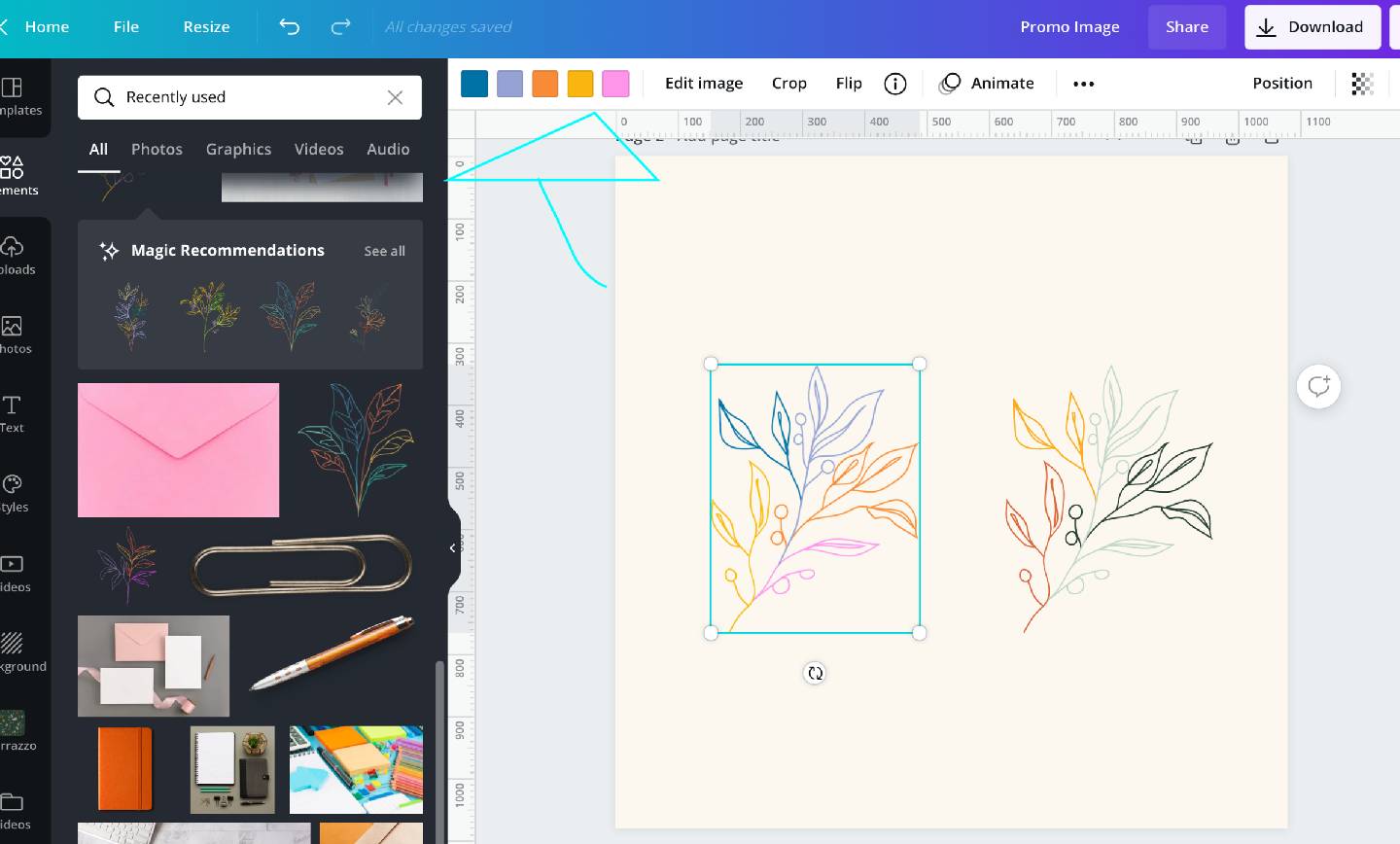
ابزارهای زیادی برای پیدا کردن کدهای رنگی و انتخاب رنگ از روی تصاویر، بهعنوان افزونهی مرورگر وجود دارند، اما آیا میدانستید که کانوا نسخه خودش را هم دارد؟ اگر میخواهید بهسرعت رنگ تصویر را تغییر دهید، کافی است یک عکس از پالت رنگی خود اضافه کنید و روی آن راستکلیک کرده و گزینه «اعمال رنگها به صفحه» را انتخاب کنید. این کار را میتوانید با هر عکسی که بارگذاری کردهاید یا از بین تصاویر رایگان کانوا انتخاب کردهاید انجام دهید.
13. کیفیت تصاویر خود را با هوش مصنوعی ارتقا دهید
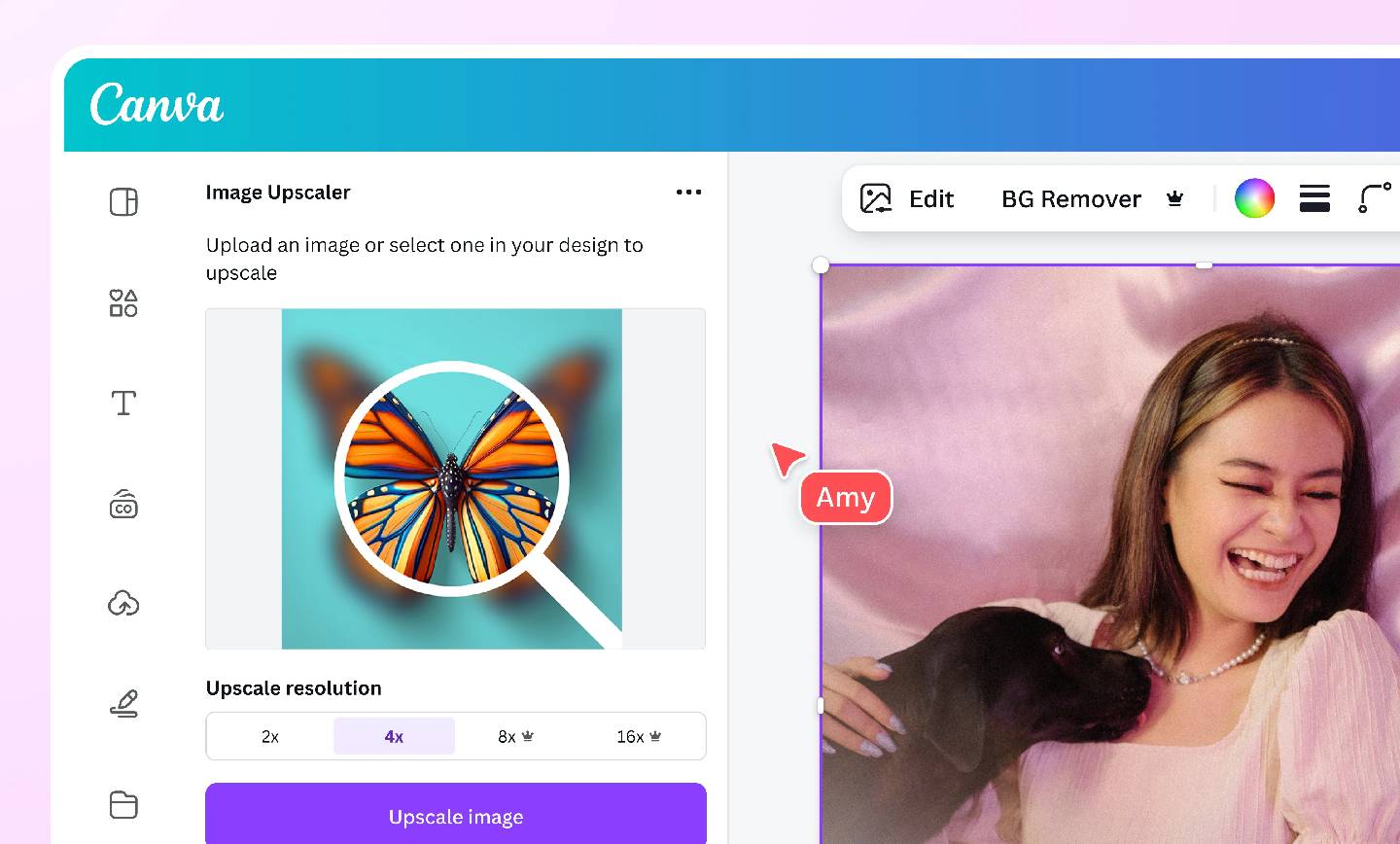
اپلیکیشن کانوا با استفاده از هوش مصنوعی، امکان بهبود و افزایش کیفیت تصاویر را به روشی ساده و سریع فراهم میکند. ابزارهای هوش مصنوعی در کانوا به طور خودکار میتوانند وضوح و جزئیات تصاویر را ارتقاء دهند، رنگها را تقویت کنند و نویز تصاویر را کاهش دهند. این ویژگیها به کاربران کمک میکند تا حتی تصاویری با کیفیت پایین را به تصاویری با وضوح بالا و حرفهای تبدیل کنند.
علاوه بر این، کانوا از الگوریتمهای پیشرفته برای شفافتر کردن عکسها و بهبود کنتراست استفاده میکند که نتیجه نهایی آن تصاویری است که نه تنها از نظر بصری جذابتر هستند بلکه حرفهایتر نیز به نظر میآیند. این قابلیتها به طراحان این امکان را میدهند تا بدون نیاز به نرمافزارهای پیچیده، از تصاویر با کیفیت در پروژههای خود استفاده کنند.
14. بررسی رنگ در طراحی
از آنجا که ممکن است رنگها، به دلیل تفاوت در پنل نمایشگر در صفحهنمایشهای مختلف کامپیوتر و دستگاههای موبایل به شکل متفاوتی دیده شوند، اطمینان بررسی رنگ، امری ضروری است. اپلیکیشن کانوا ابزاری به نام «بررسی دسترسی طراحی» را ارائه میدهد که به شما کمک میکند تا تایپوگرافی و رنگهای خود را از نظر میزان دسترسی و خوانایی بررسی کنید.
برای استفاده از این ابزار، کافی است به منوی «فایل» در گوشه بالا سمت چپ بروید، گزینه «تنظیمات نمایش» را انتخاب کنید و سپس به پایین صفحه اسکرول کنید تا «بررسی دسترسی طراحی» را بیابید. با کلیک بر روی «کنتراست رنگ»، کانوا نقاطی از طراحی که دارای کنتراست ضعیف هستند را مشخص کرده و پیشنهاداتی برای بهبود خوانایی ارائه میدهد. این ویژگی به شما کمک میکند تا طرحهایی با دسترسی بهتر و جلوهای حرفهایتر بسازید.
منبع: MUO